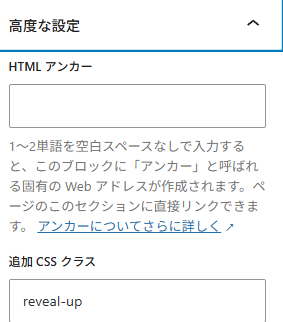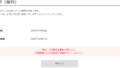今回のおすすめ
スクロールして現れたときに下→上へスッと浮く”アニメを簡単に付けられます。
手順①CSS を追加
外観 > カスタマイズ > 追加CSS に下記を貼り付け。
/* スライドアップの初期状態 */
.reveal-up{
--slide-distance: 24px; /* 移動距離:お好みで */
--slide-duration: .7s; /* 所要時間 */
--slide-ease: cubic-bezier(.22,.61,.36,1);
opacity: 0;
transform: translateY(var(--slide-distance));
transition:
transform var(--slide-duration) var(--slide-ease),
opacity var(--slide-duration) var(--slide-ease);
will-change: transform, opacity;
}
/* 画面内に入ったら最終状態 */
.reveal-up.is-visible{
opacity: 1;
transform: translateY(0);
}
/* アニメが苦手な方への配慮 */
@media (prefers-reduced-motion: reduce){
.reveal-up{ transition: none; }
}
手順①JS を追加
<script>
document.addEventListener('DOMContentLoaded', function(){
const targets = document.querySelectorAll('.reveal-up');
if (!('IntersectionObserver' in window) || targets.length === 0) return;
const io = new IntersectionObserver((entries, observer) => {
entries.forEach(entry => {
if(entry.isIntersecting){
entry.target.classList.add('is-visible');
observer.unobserve(entry.target); // 1回だけ再生したい場合
}
});
}, { root: null, rootMargin: '0px 0px -10% 0px', threshold: 0.15 });
targets.forEach(el => io.observe(el));
});
</script>
手順①対象の画像にクラスを付ける
ブロックエディターで画像ブロックを選択 → 右側の「高度な設定 > 追加CSSクラス」に
reveal-up と入力して更新。
(複数あれば必要な画像だけに付ければOK)
〇ポイント
1枚ごとに動きを付ける/付けないを選べます。
速度や距離は、画像ごとに style で上書き可能:
例)style="--slide-distance:40px; --slide-duration:.9s"
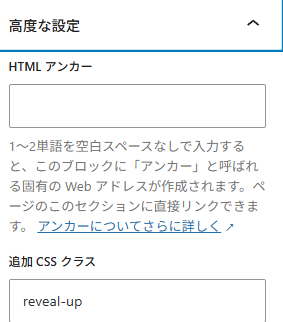
高度な設定〉追加CSSクラス